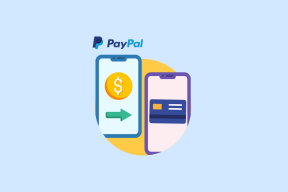Sådan tager du et skærmbillede på Apple Watch
Miscellanea / / August 12, 2023
Takket være et funktionsrigt watchOS og understøttelse af tredjepartsapps er der meget, du kan gøre på dit Apple Watch. De fleste af os tager dog billeder fra en iPhone for at fange skærmen på et Apple Watch. Hvis du også har gjort det, er der en mere effektiv måde. Sådan kan du tage et skærmbillede på dit Apple Watch.

Vi elsker alle at poste vores træningsdetaljer fra et Apple Watch på en Instagram historie. Skærmbilleder er en meget bedre måde at gøre det på. Endnu vigtigere er det, at Apple Watch giver dig en række sundhedsrelaterede oplysninger, som du sandsynligvis vil notere og gemme - skærmbilleder er den bedste måde at gøre det på.
Før vi viser dig, hvordan du tager et skærmbillede, skal vi aktivere funktionen i Apple Watch-indstillingerne. Lad os starte med det.
Sådan aktiverer du skærmbilledefunktionen på Apple Watch
Hvis titlen på denne artikel begejstrede dig, og du prøvede at klikke på de to knapper på dit ur for at tage et skærmbillede, og det ikke virkede - så fortvivl ikke. Du skal først aktivere funktionen i Indstillinger-appen på dit Apple Watch eller Watch-appen på din iPhone. Sådan gør du.
Aktiver skærmbillede ved hjælp af Apple Watch-indstillinger
Trin 1: Åbn appbiblioteket ved at klikke på den digitale krone på dit Apple Watch.
Trin 2: Gå til Indstillinger og tryk på Generelt.


Trin 3: Rul ned og tryk på Skærmbilleder.
Trin 4: Slå kontakten til for Aktiver skærmbilleder.


Aktiver skærmbilleder ved hjælp af Watch-appen på iPhone
Trin 1: Åbn Watch-appen på din iPhone.
Trin 2: Tryk på Generelt.


Trin 3: Rul ned, og slå kontakten til for Aktiver skærmbilleder.
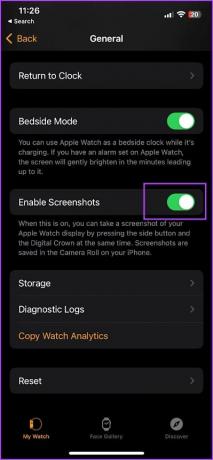
Værsgo; du er nu klar til at tage skærmbilleder på dit Apple Watch.
Sådan tager du et skærmbillede på Apple Watch
Sådan kan du tage et skærmbillede på dit Apple Watch. Alt du skal gøre er at klikke på sideknappen og kronen samtidigt. Skærmen vil blinke én gang, hvilket indikerer, at skærmbilledet er blevet taget.

Sådan får du vist gemte skærmbilleder på Apple Watch
Da der ikke er nogen galleri-app på Apple Watch, der viser alle de optagede skærmbilleder, synkroniseres billederne til din iPhone. Når du åbner appen Fotos på din iPhone, efter du har taget skærmbilledet, kan du se billederne i afsnittet Seneste.
Sørg dog for, at din iPhone er tilsluttet dit Apple Watch for at synkronisere de optagne skærmbilleder.

Derudover, hvis du konfigurerer et Apple Watch til dit familiemedlem ved hjælp af din iPhone, vil de skærmbilleder, de tager på deres Apple Watch, også blive sendt til din iPhone.
Læs også: Sådan pinger du Apple Watch fra iPhone og omvendt
Det er alt, hvad du behøver at vide om at tage skærmbilleder på Apple Watch. Hvis du har yderligere spørgsmål, kan du se FAQ-sektionen nedenfor.
Ofte stillede spørgsmål om gemte skærmbilleder på Apple Watch
Du kan fjerne etuiet til dit Apple Watch, hvis det begrænser nogen knapper. Hvis du opdager, at du ikke er i stand til at klikke på knapper og observerer fysiske skader, skal du kontakte Apple Support.
Du skal sikre dig, at dit Apple Watch er forbundet til din iPhone. Sørg desuden for, at dit Apple Watch er forbundet til internettet.
Nej, du kan ikke kommentere skærmbilleder på dit Apple Watch. Du kan dog kommentere dine Apple Watch-skærmbilleder, når de er overført til din iPhone.
Nej, Apple Watch understøtter ikke skærmoptagelse.
Skærmbilleder synkroniseres fra dit Apple Watch til din iPhone næsten øjeblikkeligt.
Opbevar information effektivt
Vi håber, at denne artikel hjælper dig med hurtigt at tage skærmbilleder på dit Apple Watch. En måde, vi bruger skærmbilleder på, er at dele vores træningsmål med vores venner for at holde os ansvarlige over for hinanden. Vi håber dog, at Apple tilføjer en skærmbilledemappe i appen Fotos på Apple Watch for at se skærmbilleder direkte. Det er en funktion, som Apple kan tilføje i den næste softwareopdatering til Apple Watch!
Sidst opdateret den 9. august, 2023
Ovenstående artikel kan indeholde tilknyttede links, som hjælper med at understøtte Guiding Tech. Det påvirker dog ikke vores redaktionelle integritet. Indholdet forbliver upartisk og autentisk.